グーグルアドセンス審査から掲載まで
ブログなどに、自動で1人1人の読者に最適な広告を表示してくれ、クリックされるたびに収入が得られるグーグルアドセンスの審査から登録までを詳細に解説します。
ブログをやっている人は、Amazonや楽天の広告を使う人も多いですが、しっかりと設定すれば、グーグルアドセンスの方が大きく儲けることができます。
おおまかな流れは下のようになります。
・グーグルアドセンスのアカウント取得の流れ
Gmailアカウントを取得
↓↓↓
グーグルアドセンスアカウント登録申請をする
↓↓↓
1次審査合格
↓↓↓
2次審査開始
↓↓↓
5記事ブログを書き、広告を貼る
↓↓↓
2次審査合格
↓↓↓
ブログに広告が表示され始める
Gメールアドレスを準備しておく
まずは、グーグルアドセンスに登録するために必要なGメールアドレスを取得しておきましょう。ほとんどの人はすでにお持ちでしょうが、持っていない方は、グーグルのサービスを使いこなそうをご覧いただき、基本的な設定なども済まして下さい。
グーグルアドセンスアカウント登録申請
まずは、グーグルアドセンス登録ページへ移動しましょう。この記事を読みながら進めていって下さい。今すぐ開始をクリックして登録をスタートしましょう。
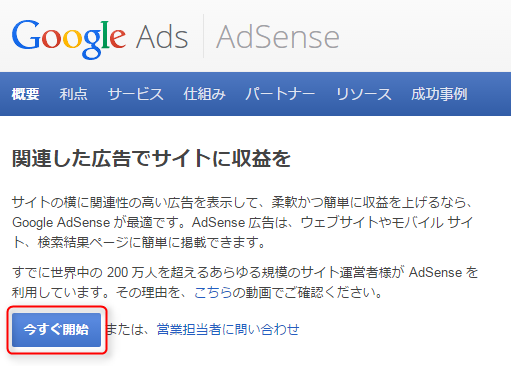
Gメールにログインした状態なら、そのまま「はい」をクリックしましょう。ログインしてない場合はしてください。
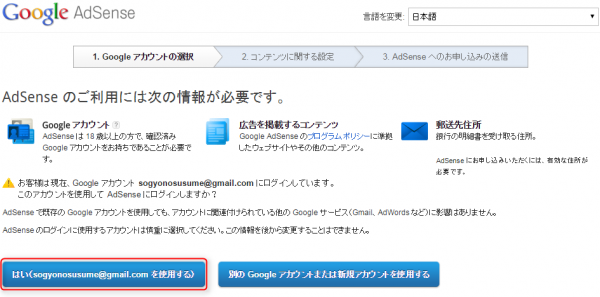
広告掲載のURLに、ソネットブログを貼り付けます。※審査までに5記事程書いておく。わからない方は、ソネットブログ(So-net)登録・設定・投稿をご覧ください。
コンテンツの言語は「日本語」をクリックします。最後に「次へ」をクリック。
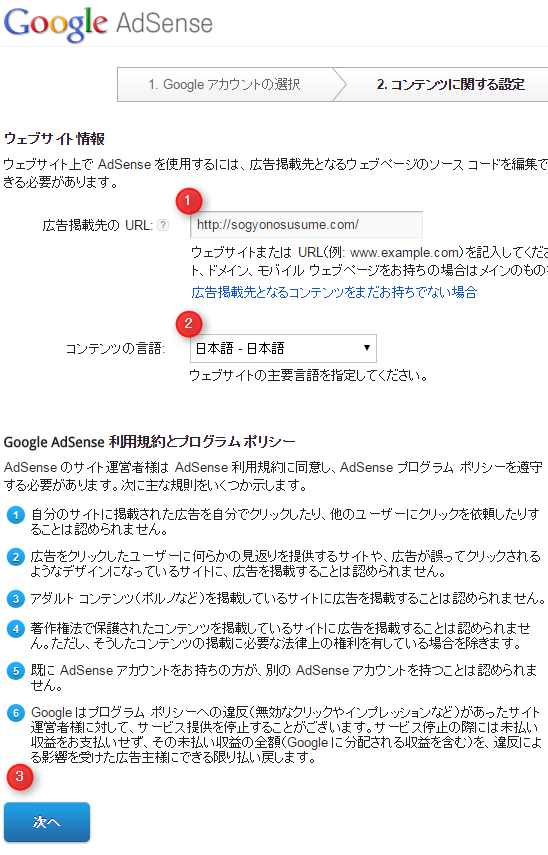
番号順に日本語で入力していきます。
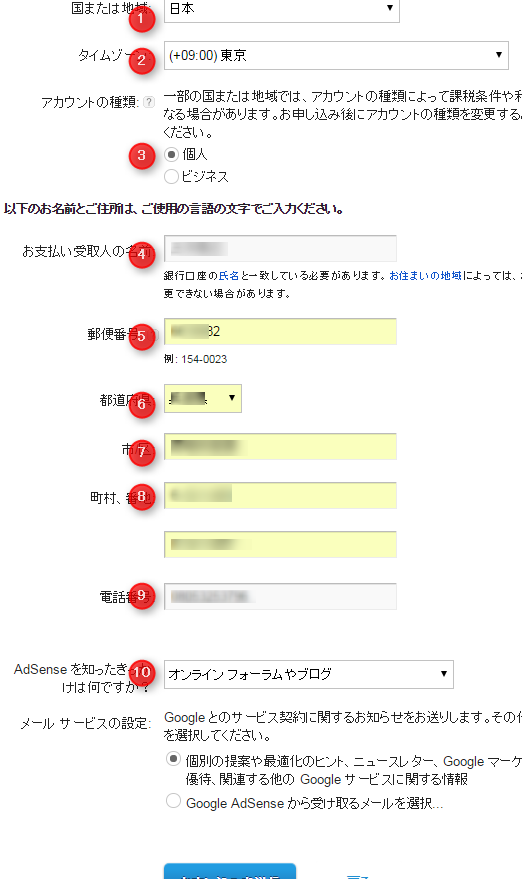
最後に「お申し込みを送信」をクリックして完了です。

こちらの画面が表示されれば申込完了です。
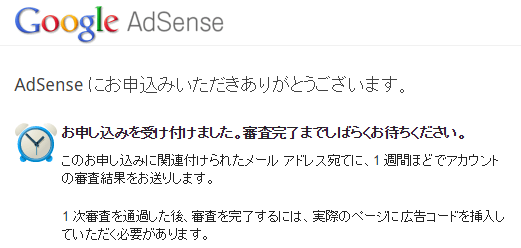
数日から数週間するとメールにて「【Google AdSense】お申し込み結果のお知らせ」がきて、審査の合否が伝えられます。合格すると2次審査に進みます。
グーグルアドセンスアカウント2次審査
グーグルアドセンスの2次審査は、ブログに実際に広告を貼ります。アドセンスの管理画面に入れるようになりますので、そこから広告を取得し、自分のブログに貼り付けると審査がスタートします。
審査中は広告が表示されず空白のスペースになりますが、合格するとブログに広告が表示されるようになります。では実際にどのようにしてブログに広告を貼っていくのか、解説します。
「広告の設定」⇒「新しい広告ユニット」をクリック。
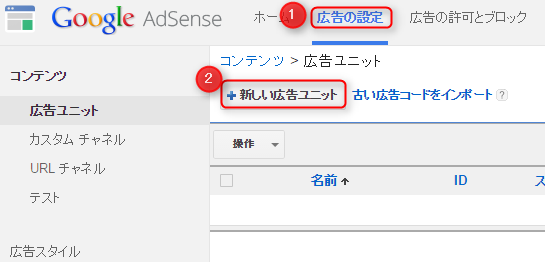
最初は「初回テスト」などと名前をつけておくといいです。広告は「336×280-レクタングル(大)」「ディスプレイ広告のみ」を選択しましょう。
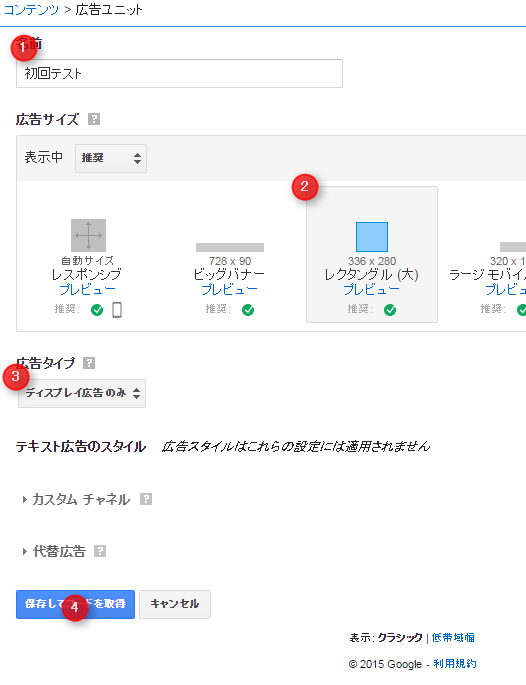
広告コードが表示されますので、まるまるコピーしましょう。
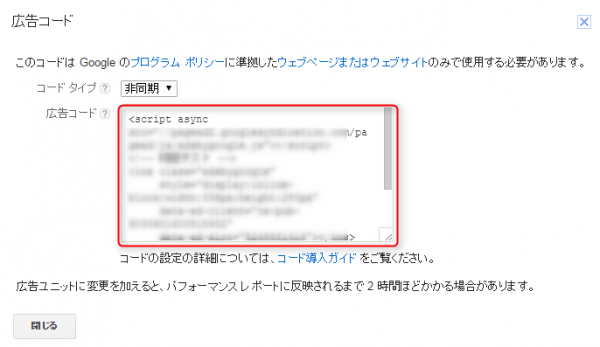
広告コードをブログの記事上に貼り付ける
こちらの広告コードをブログに貼ります。今回は、ソネットブログで解説します。管理画面から【デザイン】⇒【レイアウト】⇒【記事】をクリックします。
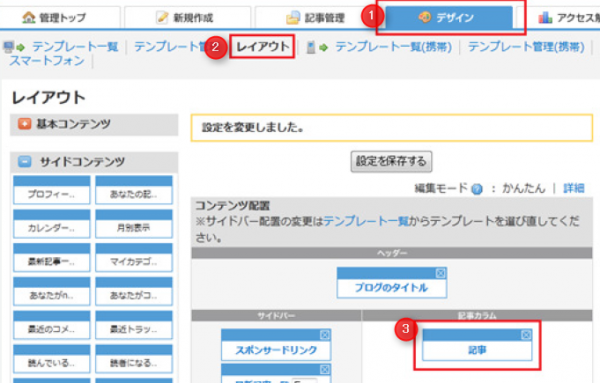
表示された画面の右上にある【コンテンツHTML 編集】をクリック。
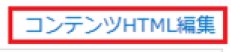
そのページ中段に、下の記号が書いてある場所がありますので、そのすぐ下に、先ほどの広告コードを貼り付けます。
<div class="articles-body">
<% if:page_name eq 'article' -%>
そのあと、広告をちゃんと真ん中に表示するために、下のように記号で挟むようにしてください。
<p style="text-align: center;">Sponsored Link<br />
広告コード
</p>
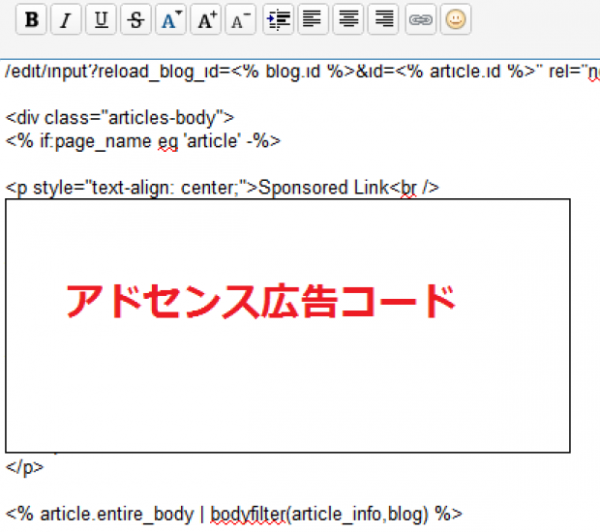
広告コードをブログの記事下に貼り付ける
記事上の広告を貼りつけた場所の少し下にある
<% article.entire_body | bodyfilter(article_info,blog) %>
の下に、先ほどと同じようにコードの上下に記号を加えて貼り付けます。
<p style="text-align: center;">Sponsored Link<br />
広告コード
</p>
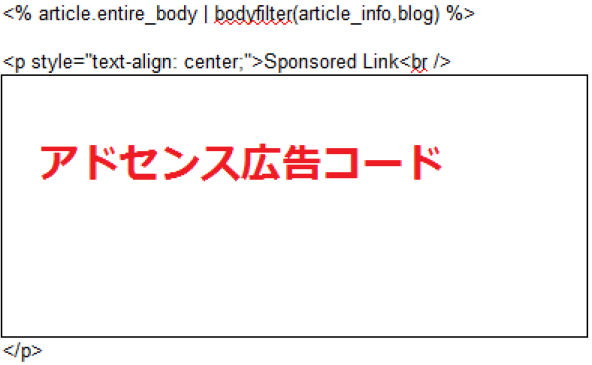
最後に保存を押して

最後に設定を保存するをクリックして完了です。
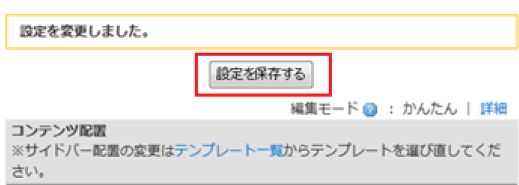
以上で、審査用の広告設置が完了です。
